iCloud 삭제된 사진 복구: Dr.Fone으로 안전하게 영구 삭제된 파일 복원
Sep 10, 2025 • Filed to: 데이터 복구 솔루션 • Proven solutions
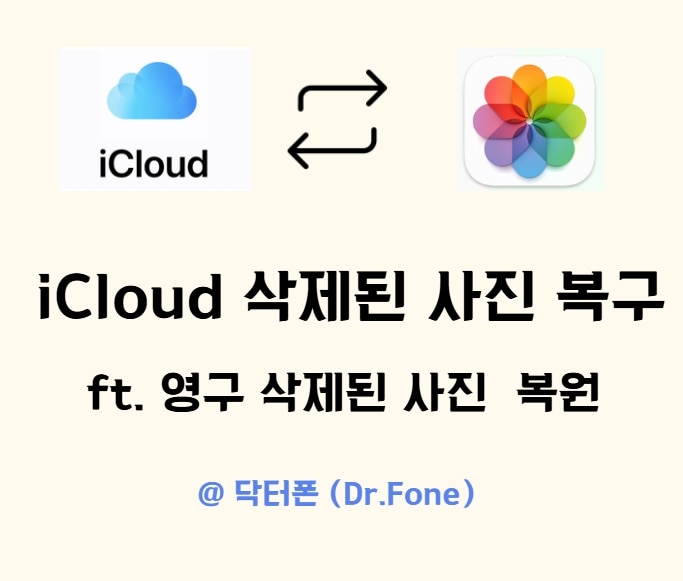
아이폰 사용자들이 흔히 겪는 불편 중 하나는 바로 iCloud 저장 공간 부족입니다. 기본으로 제공되는 5GB의 iCloud 저장 공간은 사진 몇 장, 동영상 몇 개를 업로드만 해도 벌써 꽉 찹니다. 유료 서비스로 업그레이드하기 전, 불필요하다고 생각하던 iCloud 사진을 삭제했는데, iCloud에서 영구 삭제한 사진이 필요한 순간이 오면 어떡할까요?
iCloud 동기화로 백업된 사진과 동영상은 30일 이내에 복구가 가능한데, 구체적으로 복구할 수 있는 조건과 방법은 무엇인지, 안전하고 빠르게 Dr.Fone으로 영구 삭제된 파일 복구하는 방법에 대해서 안내합니다.
- Part 1: iCloud 백업에서 삭제된 파일을 복구할 수 있는 조건 체크
- Part 2: 삭제된 사진 복구 전, iCloud에서 파일 찾아보기
- Part 3: iCloud 영구 삭제된 사진 복구, Dr.Fone으로 안전하고 빠르게!
- Part 4: iCloud 백업 안전하게 관리하는 팁
- Part 5: 결론
iCloud 백업에서 삭제된 파일을 복구할 수 있는 조건 체크
iCoud 사진 백업에 들어가기 전, 아래 조건들이 충족되어야만 삭제된 파일을 성공적으로 복구할 수 있습니다.
- 파일이 "최근 삭제된 항목" 폴더에 보관된 30일 이내여야 할것.
- 파일이 삭제되기 전에 iCloud 백업이 활성화되어 할 것.
- 파일을 복구할 디바이스와 iCloud가 제대로 동기화되어 있어야 할것.
- 복구하려는 파일이 아이클라우드 백업에 포함되어야 할것.
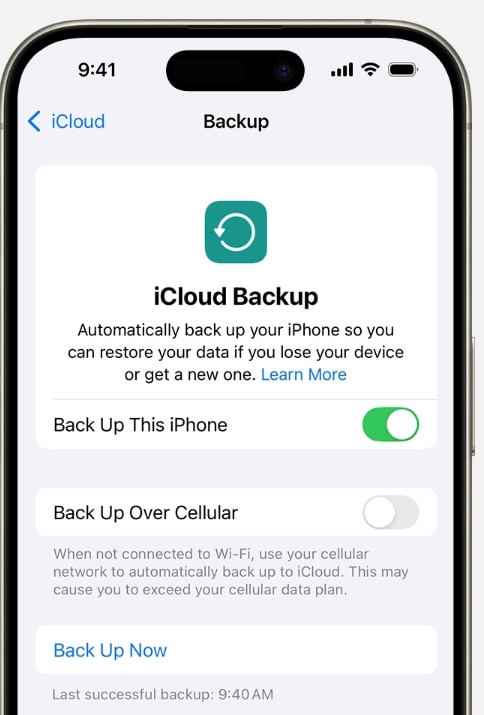
이 네 가지 요구를 모두 충족하였다면 파트 2와 파트 3을 참고하시고, 만약 클라우드 영구 삭제 30일이 훨씬 지났고 Mac 컴퓨터에 iCloud 사진을 저장했지만 실수로 삭제된 케이스라면 파트 4를 참고하세요.
삭제된 사진 복구 전, iCloud에서 파일 찾아보기
옵션 1iCloud.com에서 찾기 (iPhone, Mac 가능)
iCloud에 저장된 파일을 찾는 가장 기본적인 방법은 바로 웹 브라우저입니다. iCloud에 자동으로 클라우드에 백업되어 언제 어디서나 쉽게 접근할 수 있습니다. 삭제된 사진을 찾으려면 Safari나 Chrome 같은 브라우저를 열고 iCloud.com에 로그인한 뒤, iCloud Drive 아이콘을 클릭하여 저장된 파일들을 확인하세요. 이 방법은 Mac과 Windows에서도 모두 사용이 가능합니다.
옵션 2Mac에서 iCloud 사진 찾기
Mac을 사용하고 있다면, iCloud는 기본적으로 Finder에 통합되어 있어 아주 쉽게 이용할 수 있습니다. 사이드바에 나타나는 전용 폴더에 저장된 사진들을 바로 확인할 수 있는데 만약 이 폴더를 찾을 수 없다면 간단한 방법으로 다시 활성화할 수 있습니다.먼저 Finder를 열고, 상단 메뉴 바에서 Finder를 클릭한 후 환경 설정으로 들어갑니다. 여기서 사이드바 탭을 선택하고, iCloud 항목 옆의 체크박스를 클릭하면 다시 사이드바에 나타납니다.
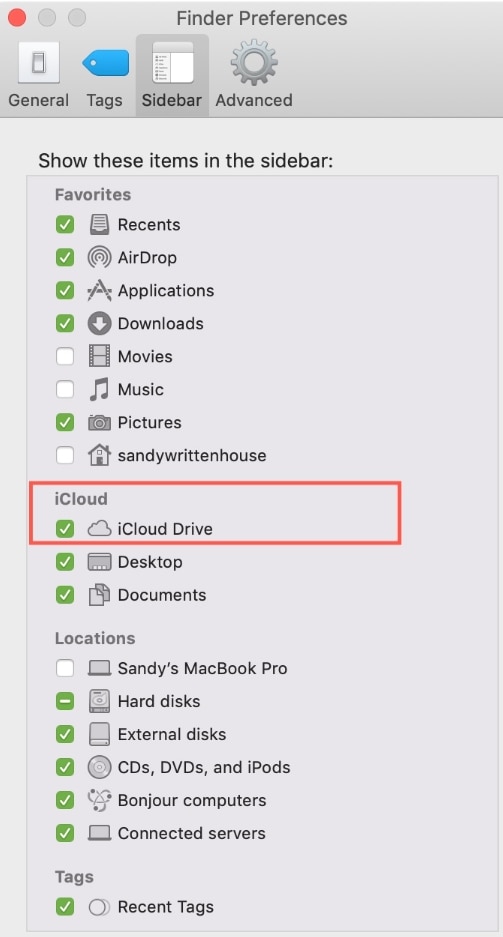
출처: Mac 데스크톱 또는 Dock에 iCloud 드라이브 바로 가기를 추가하는 방법
그 다음, Finder를 열고 가기 메뉴를 클릭한 후, 상단 필드에 ~/Library/Mobile을 입력하면 직접 iCloud 폴더로 바로 접근할 수 있습니다. 이 방법을 사용하면 더 효율적으로 iCloud의 모든 파일을 찾아볼 수 있으니 기억해 두세요.
옵션 3iCloud의 '최근 삭제된 항목' 폴더에서 파일 복원하기 (iPhone, Mac 가능)
iCloud에서 파일을 삭제하면 자동으로 최근 삭제된 항목 폴더로 이동합니다. iCloud 웹 버전에서 파일을 삭제했든, Mac의 iCloud 폴더에서 삭제했든 동일하게 적용됩니다. 삭제된 파일은 30일이 지나면 영구 삭제되므로, 그 전까지 복원해야 합니다.
- 브라우저를 열고 iCloud.com에 로그인하고 iCloud Drive를 선택합니다.
- 왼쪽 사이드바에서 ‘최근 삭제된 항목’을 클릭한 후, 복원하고 싶은 파일을 찾아 클릭합니다. 여러 파일을 선택하려면 Shift 키를 눌러 한 번에 선택할 수 있습니다. 그런 다음 화면 하단의 복구 버튼을 클릭합니다.
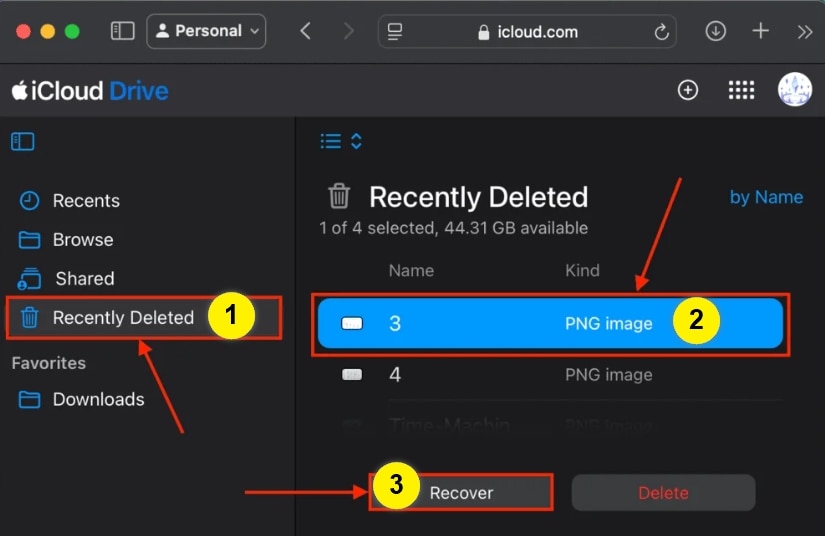
출처:iCloud 백업에서 삭제된 파일을 복구하는 방법: 4가지 방법
- 파일은 자동으로 iCloud Drive의 원래 위치로 즉시 돌아갑니다.
👉📕더 읽어보기: icloud 설정 및 동기화 진행하기
iCloud 영구 삭제된 사진 복구, Dr.Fone으로 안전하고 빠르게!
iCloud백업 후 사진이 영구 삭제된 경우 Dr.Fone으로 3단계 안에 복구 가능합니다. 닥터폰은 업계에서 가장 높은 복구율로 iOS 기기 데이터 복구에 뛰어난 성능을 보이며 iCloud 백업에서 삭제된 사진을 복구할 수 있는 훌륭한 솔루션입니다. 아이클라우드 사진 복원뿐만 아니라 아이폰, 아이튠즈에서도 데이터 복구를 지원하는 최고의 아이폰 데이터 복구 소프트웨어입니다.
닥터폰을 사용하여 iCloud 백업에서 삭제된 데이터를 복구하는 방법은 3단계로 완성됩니다.
01/03 복구 모드 선택
먼저 Dr.Fone을 실행한 후, 화면에서 "데이터 복구" 옵션을 선택합니다.
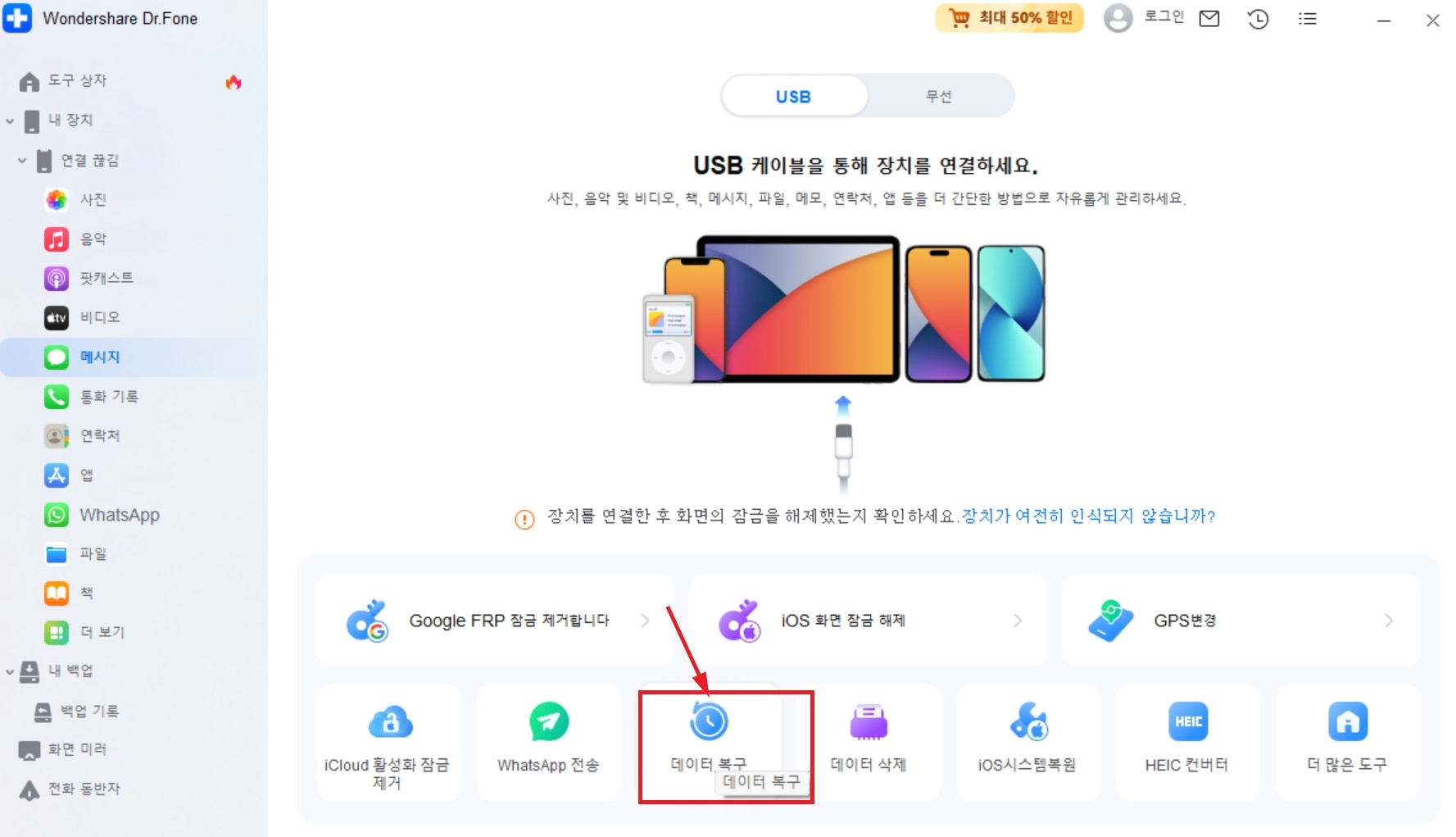
그 다음, "iOS 데이터 복구"> "아이클라우드 백업 파일에서 복구"를 선택하고 iCloud 계정과 비밀번호를 입력하여 로그인합니다.
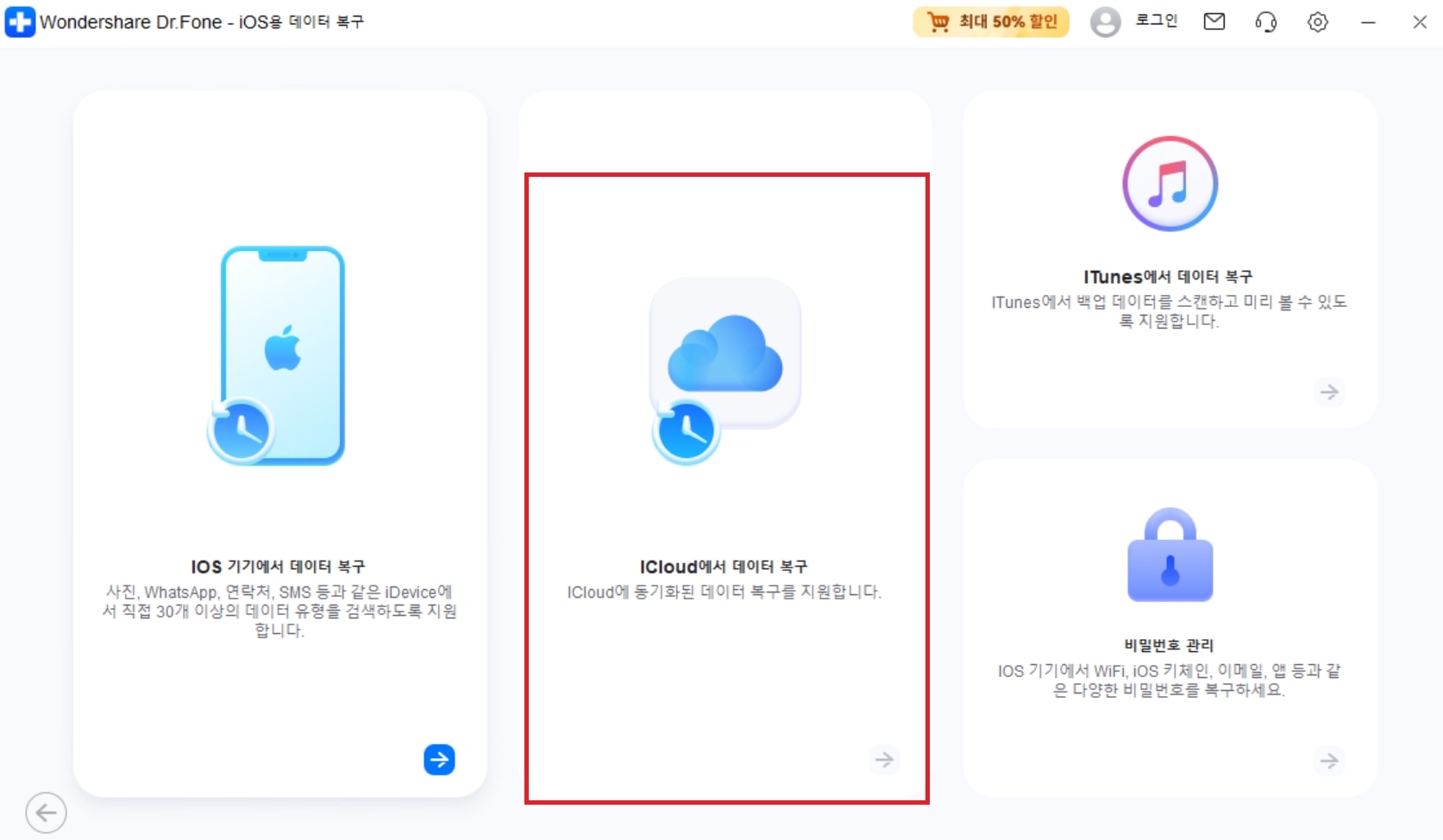
참고: Dr.Fone은 사용자의 개인정보를 철저히 보호하며, 로그인한 정보는 기록되지 않으므로 안심하고 진행하셔도 됩니다.
02/03 iCloud 백업 파일 다운로드
로그인 후, Dr.Fone이 iCloud 계정에 저장된 모든 백업 파일을 탐지합니다. 복구하려는 파일을 선택하고 "다운로드" 버튼을 클릭하세요. 팝업 창에서 어떤 파일을 다운로드할지 선택할 수 있으며, 다운로드 시간을 단축할 수 있는 옵션도 제공됩니다.
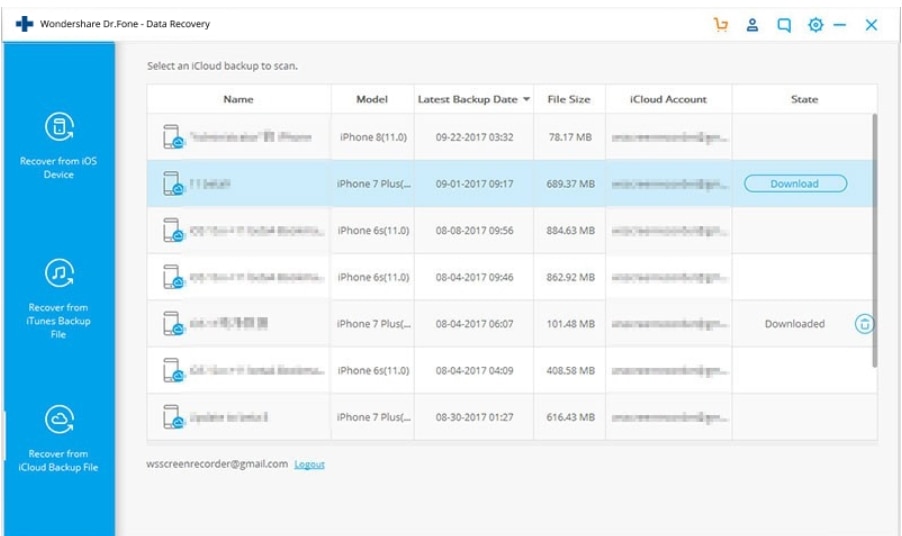
다운로드가 완료되면 "다음"을 클릭하여 파일 스캔을 시작합니다. 이 과정은 몇 분 정도 소요될 수 있으니 잠시 기다려 주세요.
03/03 iCloud 백업 파일에서 데이터 미리보기 및 복구
스캔이 완료되면, 연락처, 메시지, 사진 등 아이클라우드 백업에 포함된 다양한 데이터를 미리 볼 수 있습니다. 필요한 데이터를 하나씩 선택하고, "컴퓨터로 복구" 또는 "장치로 복구" 버튼을 클릭하여 선택한 파일을 컴퓨터나 iOS 장치로 복원합니다.
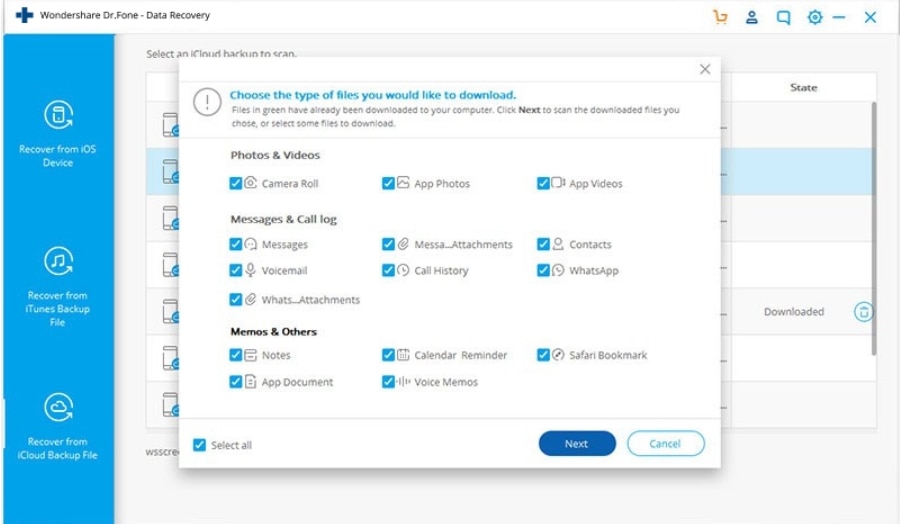
iOS 장치가 USB 케이블로 컴퓨터에 연결된 상태에서 복구 작업을 진행하면, 선택한 데이터가 바로 iPhone 또는 iPad에 복원됩니다.
Dr.Fone이 iCloud 삭제된 사진 복구에 원픽 도구인 이유
- 개인정보 입력 필요 없이 원본 그래도 100% 안전한 복구
- iCloud에서 쉽게 복구 가능
- 먼저 무료 체험하고, 필요 시 유료 버전으로 업그레이드
- 사진, 동영상, 메시지와 연락처 등 모든 파일 복원 지원
- 24시간 모둠을 받을 수 있는 고객 지원
Dr.Fone은 iCloud에서 영구 삭제된 파일을 빠르고 안전하게 복구하게 복구할 수 있습니다. 현재 무료 다운로드가 가능하니 지금 바로 사용해보세요. 단, iCloud 영구 삭제된 사진 복구는 유료 기능이니 플랜을 구매해야 합니다. 저렴한 가격으로 중요한 데이터를 복구할 수 있다는 점에서, 충분히 구매할 가치가 있어요. 지금 바로 직접 확인해 보세요!
👉📕더 읽어보기: [초간단]iPhone에서 데이터를 백업하는 3가지 방법
iCloud 백업 안전하게 관리하는 팁
1. iCloud 백업을 자동으로 설정하기
아이클라우드 백업을 자동으로 활성화하여 소중한 사진이나 연락처를 잃어버리는 위험을 줄여보세요.
- iPhone 또는 iPad에서 설정 앱을 열고, Apple ID를 선택합니다.
- iCloud로 이동한 후 iCloud 백업을 선택합니다.
- iCloud 백업을 켜기로 설정하면, 매일 밤 Wi-Fi에 연결된 상태에서 자동으로 백업이 이루어집니다.
2. iCloud 저장 공간을 효율적으로 관리하기
iCloud 저장 공간 부족하면, 자동 백업이 제대로 이루어지지 않거나 오래된 백업이 삭제될 수 있으므로, 무료 플랜 5GB를 사용하시는 분들은 업그레이드를 하거나 주기적으로 필요 없는 파일이나 데이터를 삭제하여 여유 공간을 확보하세요.
3. 다양한 백업 방법 병행하기
iCloud만으로 모든 데이터를 백업하는 것에 의존하지 않고, Mac에서 Time Machine을 사용하여 로컬 백업을 추가로 설정하거나, Google Drive나 네이버 클라우드와 같은 다른 클라우드 서비스를 활용할 수 있습니다.
동영상 숏츠: 아이폰 데이터 안전하게 백업하는 방법


















모근정
staff Editor